|
FEERIE DE NOËL  
qui puoi trovare qualche risposta ai tuoi dubbi. Se l'argomento che ti interessa non è presente, ti prego di segnalarmelo. Per tradurre questo tutorial ho usato PSP X. Questo tutorial è una creazione di ©Titoune e non può essere copiato su altri siti nè essere offerto per il download. Lo stesso vale per la mia traduzione. Il materiale viene da vari gruppi di condivisione. Il copyright appartiene ai rispettivi autori. Grazie ai creatori dei tubes che mettono a disposizione il loro lavoro in vari gruppi di condivisione. Occorrente: Materiale qui Il tube utilizzato è di Gerry. Lo scrap è di Sigrid Rispetta il lavoro degli autori, non cambiare il nome del file e non cancellare il watermark. Filtri: consulta, se necessario, la mia sezione filtri qui AAA Frame - Foto Frame qui Graphics Plus - Cross Shadow qui Alien Skin Xenofex 2.0 - Burnt Edge qui Mehdi - Kaleidoscope 2.1 qui Mura's Meister - Perspective Tiling qui  Metti la selezione "selection_Green_santa" nella cartella selezioni. Apri la maschera "PrettyJu_MaskBordure10" in PSP e minimizzala con il resto del materiale. 1. Imposta il colore di primo piano con #dc462d, e il colore di sfondo con #8b0100. 2. Apri l'immagine Merry_Christmas_background. Duplicala usando la combinazione di tasti maiuscola+D. Minimizza l'originale che ti servirà più tardi. Sulla copia: Livelli>Innalza livello di sfondo. 3. Effetti>Plugins>Alien Skin Xenofex 2.0 - Burnt Edges. colore #611026.  Modifica>Copia. 4. Apri una nuova immagine trasparente 1280 x 550 pixels. Selezione>Seleziona tutto. Modifica>Incolla nella selezione. Selezione>Deseleziona. 5. Selezione>Carica/Salva selezione>Carica selezione da disco. Cerca e carica la selezione "selection_green_santa".  Selezione>Innalza selezione a livello. Selezione>Deseleziona. 6. Effetti>Plugins>Mehdi - KIaleidoscope 2.1.  7. Effetti>Effetti geometrici>Sfera.  8. Effetti>Plugins>Alien Skin Xenofex 2.0 - Burnt Edges, con i settaggi precedenti. 9. Effetti>Effetti 3D>Sfalsa ombra, con il colore nero.  Ripeti l'Effetto Sfalsa ombra, cambiando verticale e orizzontale con -3. Livelli>Duplica, e attiva il livello sottostante dell'originale. Effetti>Effetti di trama>Mosaico antico.  11. Nella paletta dei livelli chiudi i due livelli superiori, e attiva il livello Raster 1.  12. Selezione>Seleziona tutto. Selezione>Modifica>Contrai - 20 pixels. 13. Effetti>Plugins>AAA Frame - Foto Frame.  Selezione>Deseleziona. 14. Riapri i livelli chiusi. Attiva il livello superiore. Apri il tube w-freebie9_scrapkugel1_©Sigrid e vai a Modifica>Copia. Torna al tuo lavoro e vai a Modifica>Incolla come nuovo livello. Sposta  il tube a sinistra - vedi l'esempio finale. il tube a sinistra - vedi l'esempio finale.15. Apri il tube w-freebie9_scrapkugel2_©sigrid e vai a Modifica>Copia. Torna al tuo lavoro e vai a Modifica>Incolla come nuovo livello. Posiziona  il tube a destra, come nel mio esempio. il tube a destra, come nel mio esempio. 16. Apri il tube w-freebie9_scrapdekor1_©sigrid e vai a Modifica>Copia. Torna al tuo lavoro e vai a Modifica>Incolla come nuovo livello. Sposta  il tube in basso a destra - vedi l'esempio finale. il tube in basso a destra - vedi l'esempio finale.Immagine>Rifletti. Immagine>Capovolgi. 18. Apri il tube w-freebie9_scrapbriefumschlag_©sigrid e vai a Modifica>Copia. Torna al tuo lavoro e vai a Modifica>Incolla come nuovo livello. 19. Immagine>Ruota per gradi - 15 gradi a destra.  Sposta  il tube in alto a destra. il tube in alto a destra.Regola>Messa a fuoco>Metti a fuoco. 20. Effetti>Effetti 3D>Sfalsa ombra, con i settaggi precedenti. 21. Attiva il livello Raster 1. Selezione>Seleziona tutto. Immagine>Ritaglia la selezione. 22. Immagine>Dimensioni tela - 1280 x 1500 pixels. 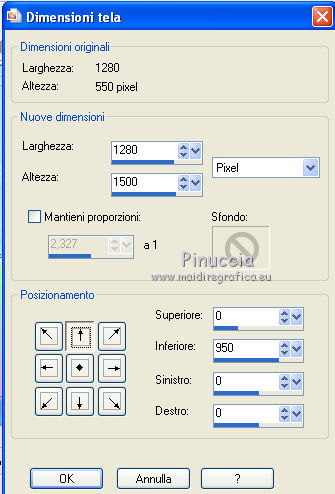 23. Livelli>Nuovo livello raster. Livelli>Disponi>Sposta giù. Riempi  con il colore di sfondo #8b0100. con il colore di sfondo #8b0100.24. Effetti>Plugins>Graphics Plus - Cross Shadow.  25. Attiva il livello Raster 1. Effetti>Effetti 3D>Sfalsa ombra, con i settaggi precedenti. 26. Apri una nuova immagine trasparente 1280 x 550 pixels. Selezione>Seleziona tutto. Attiva nuovamente l'immagine Merry_Christmas_background e vai a Modifica>Copia. Torna al tuo lavoro e vai a Modifica>Incolla nella selezione. Selezione>Deseleziona. 27. Effetti>Effetti di immagine>Motivo unico, con i settaggi standard.  28. Regola>Sfocatura>Sfocatura radiale.  29. Effetti>Plugins>Alien Skin Xenofex 2.0 - Burnt Edges con i settaggi precedenti. 30. Livelli>Nuovo livello maschera>Da immagine. Apri il menu sotto la finestra di origine e vedrai la lista dei files aperti. Tra questi la maschera. Seleziona la maschera "PrettyJu_MaskBordure100", con i seguenti settaggi:  Livelli>Unisci>Unisci gruppo. 31. Effetti>Plugins>Mura's Meister - Perspective Tiling.  Effetti>Effetti di bordo>Aumenta. Modifica>Copia. Torna al tuo top e vai a Modifica>Incolla come nuovo livello. Livelli>Disponi>Sposta giù (sotto Raster 1).  32. Effetti>Effetti di immagine>Scostamento.  33. Effetti>Effetti 3D>Sfalsa ombra, con il colore nero.  34. Attiva il livello superiore. Apri il tube K.G.ChristmasTree e vai a Modifica>Copia. Torna al tuo lavoro e vai a Modifica>Incolla come nuovo livello. Spostalo  al centro della maschera. al centro della maschera.Effetti>Effetti 3D>Sfalsa ombra, con i settaggi precedenti. 35. Apri il tube SGS_Freebie5_dekor4 e vai a Modifica>Copia. Torna al tuo lavoro e vai a Modifica>Incolla come nuovo livello. Spostalo  ai piedi dell'albero. ai piedi dell'albero.36. Livelli>Duplica. Immagine>Rifletti. Livelli>Unisci>Unisci giù. 37. Effetti>Effetti 3D>Sfalsa ombra, con i settaggi precedenti. 38. Apri il tube w-freebie9_scrapbox1_©sigrid e vai a Modifica>Copia. Torna al tuo lavoro e vai a Modifica>Incolla come nuovo livello. Apri il tube w-freebie9_scrapbox2_©sigrid e vai a Modifica>Copia. Torna al tuo lavoro e vai a Modifica>Incolla come nuovo livello. Sposta  i pacchetti a destra dell'albero. i pacchetti a destra dell'albero.Su entrambi i livelli: 39. Effetti>Effetti 3D>Sfalsa ombra, con i settaggi precedenti. 40. Apri il tube Gerry-Kerst5-05 november 2007, e vai a Modifica>Copia. Torna al tuo lavoro e vai a Modifica>Incolla come nuovo livello. Spostalo  a sinistra. a sinistra.Livelli>Duplica, e cambia la modalità di miscelatura di questo livello in Luce diffusa. Attiva il livello sottostante dell'originale. Effetti>Effetti 3D>Sfalsa ombra, con i settaggi precedenti. Ripeti l'Effetto Sfalsa ombra, cambiando verticale e orizzontale con -3. Aggiungi il tuo nome e/o il tuo watermark su un nuovo livello. Livelli>Unisci>Unisci tutto e salva in formato jpg.  Se hai problemi o dubbi, o trovi un link non funzionante, o anche soltanto per un saluto, scrivimi. 6 Dicembre 2011 |